
Microsoft twierdził kiedyś, że oryginalny 64 GB Surface Pro miałby tylko 23 GB wolnego miejsca do wykorzystania - to ponad połowa wykorzystywana na pliki systemowe! Ale system Windows mieści się teraz na dyskach 16 GB.
Te urządzenia o pojemności 16 GB mają nawet wolne miejsce. Jako część Aktualizacja systemu Windows 8.1 , Microsoft wprowadził nową funkcję, która pozwala systemowi Windows zmieścić się na dyskach z bardzo małą ilością miejsca.
Dlaczego Windows 8 potrzebował tak dużo miejsca
ZWIĄZANE Z: Przewodnik po zrzutach ekranu: Co nowego w aktualizacji Windows 8.1 Update 1
Starsze urządzenia z systemem Windows 8 - takie jak Surface Pro - wydawały się pożerać przestrzeń jak szalone. Podczas gdy Microsoft pierwotnie ogłosił, że oryginalny 64 GB Surface Pro będzie miał tylko 23 GB wolnego miejsca, urządzenie zostało faktycznie dostarczone z dostępnym 30 GB. Mimo to jest to ogromna ilość miejsca na przechowywanie plików systemowych - ponad połowa!
Podczas instalowania systemu Windows przez Ciebie lub producenta komputera system Windows wyodrębnia gigabajty plików systemowych na partycję systemową. Tworzy również plik partycja odzyskiwania którego można użyć do ponownej instalacji systemu Windows przy użyciu Odśwież lub zresetuj funkcje - to też zajmuje sporo gigabajtów. Plik WinSXS folder rośnie również w miarę instalowania aktualizacji systemu Windows, zachowując kopie starych plików zastępowanych przez usługę Windows Update. Microsoft walczył, aby system Windows zajmował mniej miejsca.

Rozruch pliku obrazu systemu Windows, znany również jako WIMBoot
Aktualizacja Windows 8.1 Update wprowadziła nową funkcję o nazwie „Windows Image File Boot”, znaną również jako „WIMBoot”. Zamiast korzystać z tradycyjnej metody wyodrębniania plików systemowych Windows z pliku obrazu i umieszczania ich na partycji systemowej, system Windows zainstalowany z WIMBoot przechowuje skompresowane pliki obrazów .wim. Te pliki .wim są przechowywane na oddzielnej partycji „obrazy”, podobnie jak obraz odzyskiwania systemu Windows jest przechowywany na oddzielnej partycji w typowym systemie Windows.
Narzędzie DISM (Deployment Image Servicing and Management) tworzy pliki „wskaźników” na standardowej partycji systemu Windows, które wskazują pliki wewnątrz skompresowanych obrazów wim. Komputer uruchamia się normalnie, a typowy dysk systemowy C: wygląda tak, jak normalnie.
Jednak w tle te typowe pliki systemowe Windows nie są w rzeczywistości przechowywane na partycji systemowej. Są skompresowane w pliku .wim na innej partycji, a system Windows w przejrzysty sposób wczytuje je z pliku .wim i dekompresuje, kiedy tylko tego potrzebuje. Oszczędza to ogromną ilość miejsca, ponieważ pliki mogą pozostać skompresowane. Oto zdjęcie z Post na blogu firmy Microsoft na ten temat to pokazuje, jak wygląda typowy schemat partycjonowania:

Czy to nie jest wolniejsze?
ZWIĄZANE Z: Jak korzystać z kompresji NTFS i kiedy chcesz
Oczywiście większe obciążenie wiąże się z tym, że system musi rozpakować pliki ze skompresowanego obrazu przed ich otwarciem. To trochę tak używając kompresji NTFS - w większości przypadków nie jest to dobry pomysł, ponieważ często po prostu spowalnia działanie. WIMBoot będzie zwykle wolniejszy niż standardowa instalacja systemu Windows. Nie powinieneś użyj funkcji BitLocker z WIMBoot, a Microsoft twierdzi nawet, że niektóre narzędzia antywirusowe i narzędzia do tworzenia kopii zapasowych mogą być z nim niekompatybilne.
WIMBoot może działać tylko na dyski półprzewodnikowe (SSD) i podobne napędy eMMC. Nie można go używać na napędach obrotowych ani napędy hybrydowe . Tak jak Microsoft to ujął , „WIMBoot działa, wykorzystując możliwości dysków SSD w celu szybkiego dostępu do różnych obszarów dysku twardego”.
W niektórych przypadkach WIMBoot może być jeszcze szybszy. Wyobraź sobie bardzo powolny napęd eMMC, który powoli odczytuje pliki w połączeniu z szybkim procesorem, który może szybko dekompresować pliki. Możliwe, że WIMBoot byłby szybszy - dysk eMMC może odczytać mniejsze skompresowane dane, a procesor może je rozpakować szybciej niż powolny dysk eMMC mógłby odczytać większą ilość nieskompresowanych danych. Jednak w systemach z dobrymi dyskami półprzewodnikowymi o dużej wydajności WIMBoot będzie wolniejszy.

Ile miejsca potrzebuje WIMBoot?
ZWIĄZANE Z: Czym właściwie jest „Windows 8.1 z usługą Bing”? Czy muszę używać Bing?
Oto największa dotychczasowa wiadomość: dzięki WIMBoot system Windows można zainstalować na zaledwie 4 GB miejsca. Innymi słowy, producenci mogą wytwarzać tablety lub laptopy z systemem Windows 16 GB, a 12 GB ich przestrzeni będzie dostępne na aplikacje i dane użytkowników. To jest ogromne i pozwala Windowsowi konkurować w tej samej przestrzeni, co tanie tablety z Androidem i Chromebooki . Windows nie potrzebuje dużo większego dysku tylko po to, aby oferować użytkownikom taką samą ilość wolnego miejsca.
W połączeniu z bezpłatnym Windows 8.1 z systemem operacyjnym Bing , producenci komputerów mogą teraz oferować znacznie tańsze komputery - możemy zobaczyć powrót netbooki .
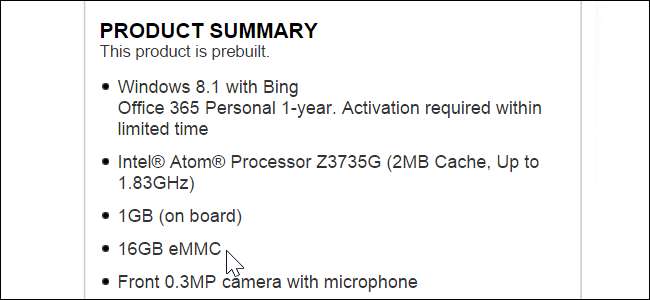
Jak zdobyć WIMBoot
WIMBoot to funkcja przeznaczona dla producentów komputerów, którzy mogą zainstalować system Windows za pomocą WIMBoot, aby zaoszczędzić miejsce na urządzeniach z niewielką ilością pamięci - zwykle 16 GB lub 32 GB. Otrzymasz system Windows zainstalowany z WIMBoot, kupując jeden z tych nowych komputerów z „Windows 8.1 Update” z niewielką ilością dołączonej pamięci.
Microsoft oferuje przewodnik po tworzeniu obrazów WIMBoot , ale nie jest przeznaczony dla przeciętnego maniaka Windowsa. Poza tym, jeśli masz już komputer z systemem Windows - nawet taki z małą pamięcią 64 GB - prawdopodobnie lepiej nie używać WIMBoot. Korzystanie z WIMBoot po prostu spowolni twój komputer, nawet jeśli napotkasz problem z jego prawidłową konfiguracją. Jasne, teoretycznie można by uzyskać dodatkową przestrzeń - ale prawdopodobnie nie jest to warte swojej ceny.
Następnym razem, gdy zobaczysz urządzenie z systemem Windows 16 GB, nie śmiej się - w przeszłości mogło być za małe, aby zmieścić pliki i aplikacje użytkownika, ale teraz system Windows mieści się na takim dysku i ma wolne miejsce.
Źródło zdjęcia: Chris F na Flickr , Simon Wullhorst na Flickr







